Redmine管理员手册
- 格式:doc
- 大小:426.50 KB
- 文档页数:48
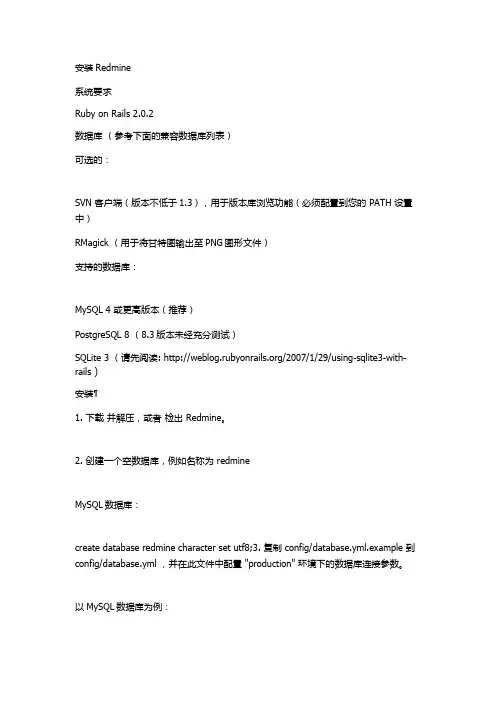
安装Redmine系统要求Ruby on Rails 2.0.2数据库(参考下面的兼容数据库列表)可选的:SVN 客户端(版本不低于1.3),用于版本库浏览功能(必须配置到您的 PATH 设置中)RMagick (用于将甘特图输出至PNG图形文件)支持的数据库:MySQL 4 或更高版本(推荐)PostgreSQL 8 (8.3版本未经充分测试)SQLite 3 (请先阅读: /2007/1/29/using-sqlite3-with-rails )安装¶1. 下载并解压,或者检出 Redmine。
2. 创建一个空数据库,例如名称为 redmineMySQL数据库:create database redmine character set utf8;3. 复制 config/database.yml.example 到config/database.yml ,并在此文件中配置 "production" 环境下的数据库连接参数。
以MySQL数据库为例:production: adapter: mysql database: redmine host: localhost username: bduser password: bdpasswd4. 在程序的根目录下运行以下命令来创建数据库结构:rake db:migrate RAILS_ENV="production"此命令将创建数据表和管理员帐号。
5. 运行以下命令,向数据库中导入默认的配置数据:rake redmine:load_default_data RAILS_ENV="production"这一步操作是可选的,但强烈推荐您执行它,您也可以从头开始一步步填写自己的配置参数。
此命令将导入默认角色、跟踪标签、状态、工作流程和枚举值。
6. 运行WEBrick服务器来测试安装:ruby script/server -e production当WEBrick启动后,使用浏览器访问http://localhost:3000/ 您将看到系统的欢迎界面。
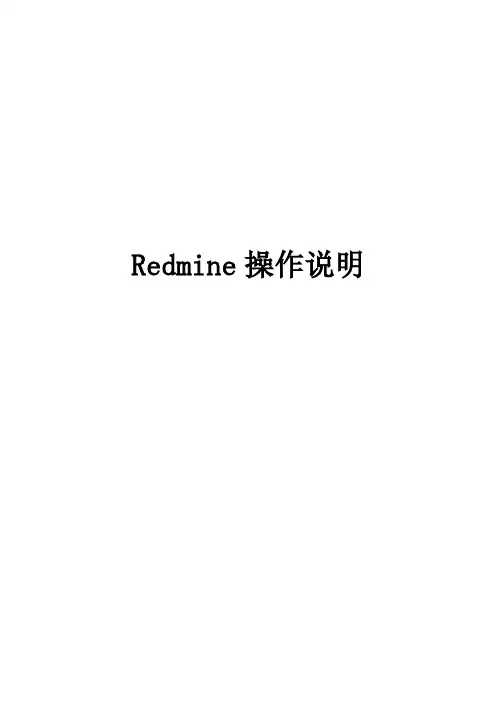
Redmine操作说明目录1.目的 (3)2.角色 (3)3.REDMINE功能介绍 (3)3.1账号登录与邮箱设置 (3)3.2我的工作台 (3)3.3项目页面 (4)3.4统计功能 (4)4.REDMINE项目管理流程 (5)4.1项目创建 (5)4.2项目配置 (5)4.3新建问题 (5)4.4问题处理 (6)4.4问题更新 (6)4.5问题跟踪 (7)4.6操作考核指标 (7)4.7注意事项 (7)1.目的为了提高沟通效率与执行力,养成快速反馈的习惯。
增强责任感与主动性,建立问题及任务知识库。
记录每个工作、每个动作。
统计项目执行的资源耗费情况、考核工作量及执行力2.角色角色职责项目经理✧redmine创建新项目,配置项目信息✧规划项目周期、分配任务与执行人员✧新建问题并指派给相应的人员及负责人:事务分割细致、任务内容及要求描述明确、明确任务的完成时间及质量要求✧协调资源分配、把握项目进度及质量被指派人✧任务不明确、需要支持反馈给上一级指派人✧解决问题、更新问题记录、登记工时及进度达到项目的最终目标✧每个任务每2~3至少更新1次进展✧可建立子问题、自建任务、或将问题分割指派给其他执行人及报告人✧如任务无法在承诺时间内处理好,需要反馈3.Redmine功能介绍3.1账号登录与邮箱设置登陆:收到账号创建后,登录可以查看个人参与的项目的相关情况,根据权限进行相应的查询与操作。
设置:点击右上角的“我的账号”,自行设置邮件提醒频率及邮箱地址,邮箱地址建议统一公司邮箱3.2我的工作台工作台的展示及分布可以“个性化定制本页”进行删除、增加及排版1)指派给我的问题:可点击查看问题详情,及时进行更新、汇报更新。
2)报告的问题:指派给其他人,但是属于我跟踪的问题。
可点击查看问题详情及进展明细3)跟踪的问题:跟踪人包含我的全部问题。
可点击查看问题进展3.3项目页面1)项目展示所有项目的概要信息,及父子项目关系。
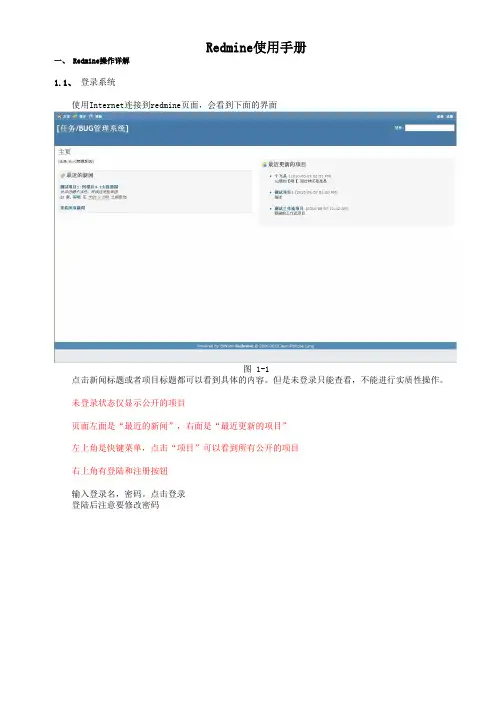
Redmine使用手册一、 Redmine操作详解1.1、登录系统使用Internet连接到redmine页面,会看到下面的界面图 1-1点击新闻标题或者项目标题都可以看到具体的内容。
但是未登录只能查看,不能进行实质性操作。
未登录状态仅显示公开的项目页面左面是“最近的新闻”,右面是“最近更新的项目”左上角是快键菜单,点击“项目”可以看到所有公开的项目右上角有登陆和注册按钮输入登录名,密码。
点击登录登陆后注意要修改密码图 1-2登陆成功后会看到“我的主页”界面图 1-3界面跟未登录时板块显示相同,但是能看到未公开的项目。
左上角显示操作菜单,右上角是个人快捷菜单图 1-41.2、设置账号点击右上角的“我的账号”,图1-5会看到以下界面:图 1-6输入个人基本信息、邮件通知、首选项等内容。
具体的模块是由管理员设置的点击此处可以修改密码1.3、我的工作台点击主页面图 1-5左上角的“我的工作台”会看到下面的界面图 1-7“我的工作台”可以看做是个人桌面,这里的板块是我们想要经常使用的。
具体板块设置可以根据自己的需求个性化定制。
点击右上角的“个性化定制本页”就可以完成个性化工作平台的设置,如图图 1-8从下拉列表里选择想要添加到工作平台上的模块平台上各个板块的位置可以通过拖拽实现移动,也可点击板块右面的删除板块1.4、项目点击窗口左上角的“项目”看到下面的界面图 1-9点击任意一个项目,会进入到信息管理项目界面,如下图 1-101.4.1、新建问题点击上图中的“新建问题”我们看到下面的界面该项目中前三个模块:概述、活动、问题主要起到查看的功能,必须在给项目添加了内容以后才能进行实质性操作我们从“新建问题”问题开始图 1-11信息设置完成后点击创建或创建并继续(继续创建新的问题),我们来看一下我们刚刚创建的问题设置信息的基本属性,带星号的是必填的。
跟踪:从我们在新建项目时设置的跟踪标签里选择其中一个。
(现在有错误、功能、支持、改进四种标签。
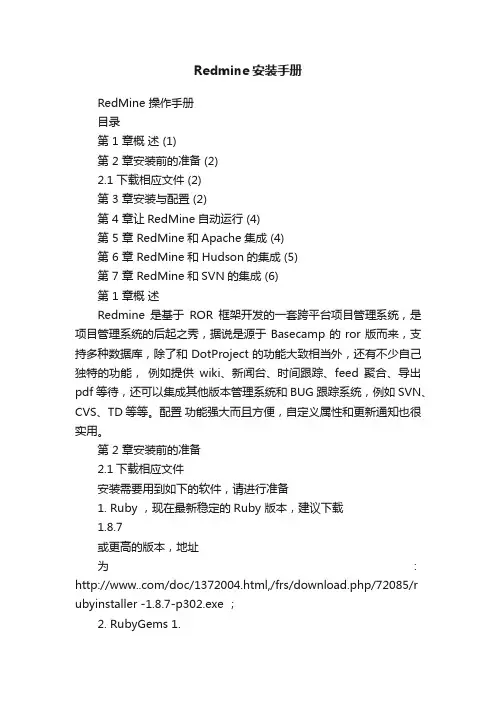
Redmine安装手册RedMine 操作手册目录第 1 章概述 (1)第 2 章安装前的准备 (2)2.1 下载相应文件 (2)第 3 章安装与配置 (2)第 4 章让RedMine自动运行 (4)第 5 章 RedMine和Apache集成 (4)第 6 章 RedMine和 Hudson的集成 (5)第 7 章 RedMine和SVN的集成 (6)第 1 章概述Redmine是基于ROR框架开发的一套跨平台项目管理系统,是项目管理系统的后起之秀,据说是源于Basecamp的ror版而来,支持多种数据库,除了和DotProject的功能大致相当外,还有不少自己独特的功能,例如提供wiki、新闻台、时间跟踪、feed聚合、导出pdf等待,还可以集成其他版本管理系统和BUG跟踪系统,例如SVN、CVS、TD等等。
配置功能强大而且方便,自定义属性和更新通知也很实用。
第 2 章安装前的准备2.1下载相应文件安装需要用到如下的软件,请进行准备1. Ruby ,现在最新稳定的Ruby 版本,建议下载1.8.7或更高的版本,地址为:/doc/1372004.html,/frs/download.php/72085/r ubyinstaller ‐1.8.7‐p302.exe ;2. RubyGems 1.3.1 :/doc/1372004.html,/frs/download.php/45906/r ubygems ‐1.3.1.zip ,备注:RubyGems 是一个方便而强大的Ruby 程序包管理器;3. Rake 0.8.3,可以在线下载,是一门构建语言,它支持它自己的DSL 用来处理和维护Ruby 应用程序;4. Rails 2.2.2,/doc/1372004.html,/frs/download.php/47183/r ails ‐2.2.2.zip ;5. MySQL 5,下载最新版本 5.2,/doc/1372004.html,/downloads/mysql ;6. Redmine 1.0.4,/doc/1372004.html,/frs/?group_id=1850,下载redmine ‐1.0.4.zip ;7. Win32 OpenSSL v0.9.8j Light ,/doc/1372004.html,/?yknwgltgzkj ,运行 rake 时要用到; 8. Visual C++ 2008Redistributables ,/doc/1372004.html,/downloads/details.aspx?fa milyid=9B2DA534‐3E03‐4391‐8A 4D ‐074B9F2BC1BF&displaylang=en 。
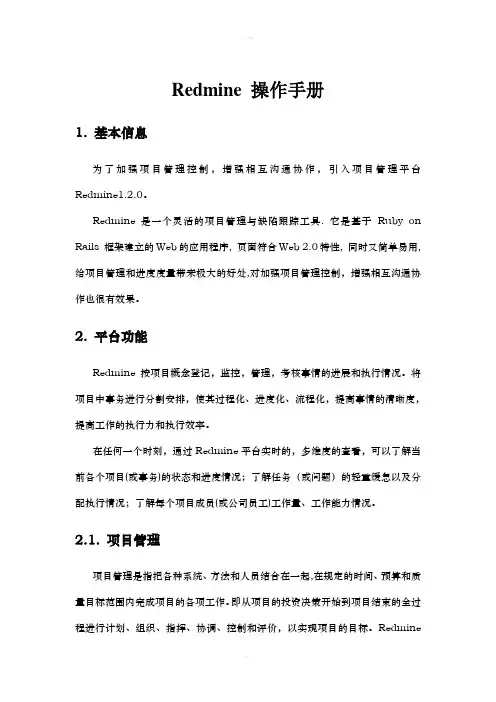
Redmine 操作手册1. 基本信息为了加强项目管理控制,增强相互沟通协作,引入项目管理平台Redmine1.2.0。
Redmine 是一个灵活的项目管理与缺陷跟踪工具. 它是基于Ruby on Rails 框架建立的Web的应用程序, 页面符合Web 2.0特性, 同时又简单易用, 给项目管理和进度度量带来极大的好处,对加强项目管理控制,增强相互沟通协作也很有效果。
2. 平台功能Redmine按项目概念登记,监控,管理,考核事情的进展和执行情况。
将项目中事务进行分割安排,使其过程化、进度化、流程化,提高事情的清晰度,提高工作的执行力和执行效率。
在任何一个时刻,通过Redmine平台实时的,多维度的查看,可以了解当前各个项目(或事务)的状态和进度情况;了解任务(或问题)的轻重缓急以及分配执行情况;了解每个项目成员(或公司员工)工作量、工作能力情况。
2.1. 项目管理项目管理是指把各种系统、方法和人员结合在一起,在规定的时间、预算和质量目标范围内完成项目的各项工作。
即从项目的投资决策开始到项目结束的全过程进行计划、组织、指挥、协调、控制和评价,以实现项目的目标。
Redmine是一个专门的项目管理辅助软件平台,通过该平台可以让我们对项目管理有更深入、全面的理解和体会,对确立开始的项目有更好的把握和执行。
公司大的主要事情工作,一旦决策层研究通过,确定立项执行,即可纳入Redmine项目管理体系。
并且,不仅是公司立项了的事情可纳入项目管理,工作中,一些主要的、相对独立的,需要持续一定时间周期,需要涉及多部门,多个人共同完成的事情,都可以纳入Redmine项目管理体系。
2.2. 工作安排我们可以在每一个项目中,由项目管理者(或者叫项目经理、项目发起人),根据项目目标,规划项目周期,项目阶段,项目任务,并进行分割安排到项目执行人员,即在Redmine 中新建问题。
每个项目执行人员可根据接收到的任务安排进行再分割,再安排,即在Redmine中新建子任务。
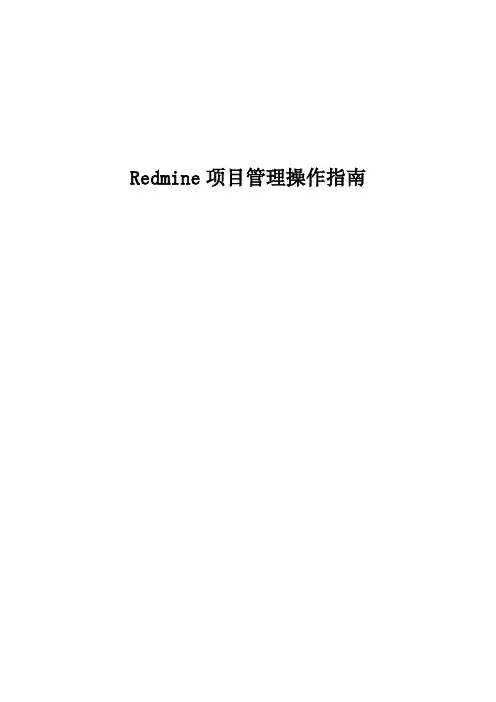
Redmine项目管理操作指南目录1.目的 (3)2.角色 (3)3.各属性定义说明 (3)3.1问题类型定义 (3)3.2任务状态定义 (4)3.3问题优先级定义 (4)3.4错误报告严重程度定义 (5)3.5文档存放定义 (5)3.6“任务”处理流程 (5)3.7“BUG”处理流程 (7)4.项目管理流程 (8)4.1项目准备阶段 (8)4.2项目需求/设计/编码阶段 (8)4.3项目测试阶段 (8)5.统计功能 (8)6.操作要求 (8)1. 目的为了提高沟通效率与执行力,养成快速反馈的习惯。
增强责任感与主动性,建立问题及任务知识库。
记录每个工作、每个动作。
统计项目执行的资源耗费情况、考核工作量及执行力2. 角色3. 各属性定义说明3.1 问题类型定义问题(Issue)是Redmine系统中最核心的要素。
在Redmine系统中,问题是一个宽泛的概念,发现的错误、新提的要求、对工作的安排等都可以被当作问题来处理。
问题是一个过程性的概念,从提出问题到解决问题、关闭问题是一个完整的过程。
3.2 任务状态定义3.3 问题优先级定义3.4 错误报告严重程度定义“错误报告”增加一个严重程度属性:是指因缺陷引起的故障对软件产品的影响程度。
3.5 文档存放定义每个任务下有文档产出的,则在任务更新时直接上传文件。
并在文档统一规范存储。
分类有:设计文档、测试文档、项目管理过程文档、操作文档等根据需要做配置文档的统一命名,如“xxxx项目—设计说明书”3.6 “任务”处理流程【适用问题类型】:项目任务、自建任务、子任务【适用项目阶段】:设计、编码、测试【新建任务】:✧ 项目经理:新建“任务”并指派给任务处理的责任人;准确描述工作内容、计划完成时间、跟踪人等信息。
✧ 项目成员:接收到的任务可细化子任务新建分配给其他执行人。
【任务受理】:项目组成员接到分派的任务后开始任务的处理,并在处理过程中及时更新“任务”的“完成度”。
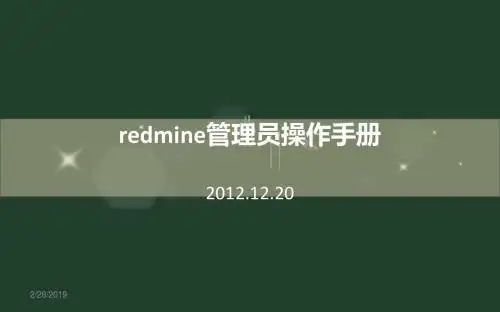
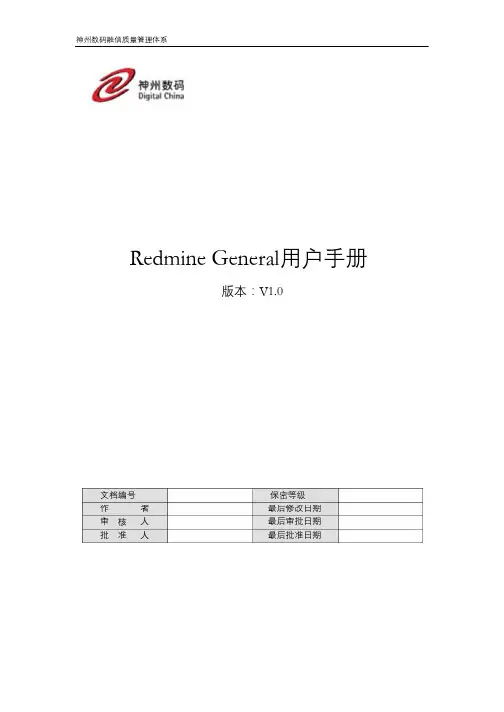
神州数码融信质量管理体系Redmine General用户手册版本:V1.0文档编号保密等级作审批者人人最后修改日期最后审批日期最后批准日期核准修订记录日期版本修订说明初始稿修订人2014-8-1 V1 刘继斌目录1简介 (2)1.1 1.2概述 ................................................................................................................................. 2 缩略语 .. (2)2功能与操作 (2)2.1 2.2 2.3主页 ................................................................................................................................. 2 我的工作台 ..................................................................................................................... 3 项目 (5)2.3.1 活动...................................................................................................................7 新建任务...........................................................................................................7 任务...................................................................................................................8 干特图.............................................................................................................12 工作日历.........................................................................................................12 版本库.............................................................................................................13 讨论区.............................................................................................................14 新闻.. (14)2.3.2 2.3.3 2.3.4 2.3.5 2.3.6 2.3.7 2.3.8 2.3.9 Wiki .................................................................................................................15 文档. (15)2.3.101 简介1.1概述Redmine是一个开源的采用Ruby开发的基于web的项目管理和缺陷跟踪工具软件,是用ROR框架开发的一套跨平台项目管理系统。
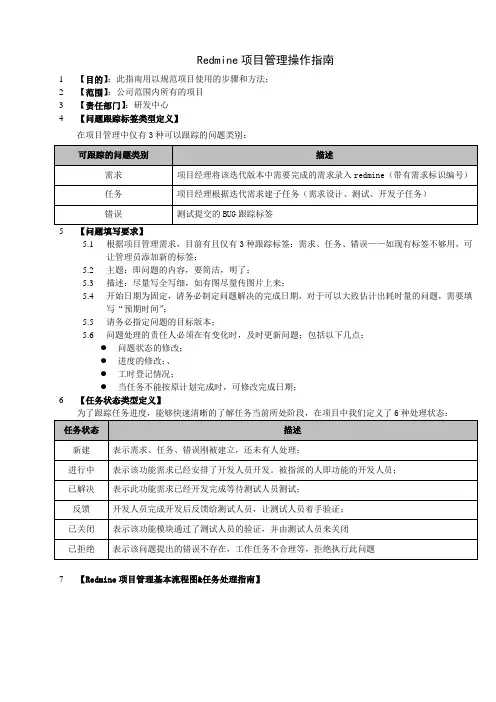
Redmine项目管理操作指南1【目的】:此指南用以规范项目使用的步骤和方法;2【范围】:公司范围内所有的项目3【责任部门】:研发中心4【问题跟踪标签类型定义】在项目管理中仅有3种可以跟踪的问题类别:5【问题填写要求】5.1根据项目管理需求,目前有且仅有3种跟踪标签:需求、任务、错误——如现有标签不够用,可让管理员添加新的标签;5.2主题:即问题的内容,要简洁,明了;5.3描述:尽量写全写细,如有图尽量传图片上来;5.4开始日期为固定,请务必制定问题解决的完成日期,对于可以大致估计出耗时量的问题,需要填写“预期时间”;5.5请务必指定问题的目标版本;5.6问题处理的责任人必须在有变化时,及时更新问题;包括以下几点:●问题状态的修改;●进度的修改;、●工时登记情况;●当任务不能按原计划完成时,可修改完成日期;6【任务状态类型定义】7【Redmine项目管理基本流程图&任务处理指南】7.1新建项目:对于一个新项目,配置管理员根据项目经理提供的已被基线化管理的《立项报告》在redmine上新建项目;并根据《立项报告》上提供的项目信息新建号项目组成员及其相应的权限;以下为注意事项:●项目名不带版本号(注:有些项目名本身带有版本号的可加版本号);●问题跟踪标签有且仅有三种:【需求】、【任务】、【错误】;7.2建版本:对于一个新项目,项目经理根据已通过评审并被基线化的《项目计划》新建项目所有被定义好的版本号。
并定义迭代版本的日期;●版本建好后,后期如《项目计划》有变更,redmine上版本及版本日期也需及时做相应的调整;7.3任务处理流程:该流程包括了从“录入迭代任务”~“录入下一迭代任务”的整个流程指导说明;●由项目经理或项目经理指定人员录入录入迭代任务:1.需录入已确定好该目标版本所需要完成的设计需求,跟踪标签为——【需求】、目标版本指向当前版本、任务状态为“新建”、优先级——根据实际情况定、并指定【需求】的跟踪人及计划完成日期;2.对于由BUG转变为需求的,经需求评审后录入新的需求到该迭代版本中,该跟踪标签为【需求】、目标版本指向当前版本、任务状态为“新建”、优先级——根据实际情况定、并指定【需求】的跟踪人及计划完成日期;3.如有BUG也需要录入,跟踪标签【错误】、目标版本指向当前版本、任务状态为“新建”、优先级——根据实际情况定、并指定【错误】的跟踪人及计划完成日期;●分配任务及处理:4.由项目经理将建好的任务以新建子任务的方式分配给开发主管、测试主管;跟踪标签——【任务】、目标版本指向当前版本、任务状态为——“新建”、优先级——根据实际情况定、指派给谁的——需要定义清楚、定义好计划完成日期、“错误发现版本”为当前目标版本;5.测试主管、开发主管接到任务后将状态改为“进行中”,并建子任务给部门成员,部门成员接到任务后将状态改为“进行中”;6.在处理任务时需要及时更新“任务状态”及“进度”,当开发任务完成后,开发人员将“任务状态”改为“已解决”并且将“进度”同步为“100%”;●测试验证过程:7.测试主管接到开发反馈后,负责对开发成员“已解决”的任务进行验证确认,验证通过后由测试人员将“任务状态”更新为“已关闭”;8.对验证不通过的任务,由测试人员提【错误】给开发经理,目标版本为下一迭代版本,“错误发现版本”为当前目标版本;9.开发经理统一将【错误】分配给项目组成员,让其解决,开发人员接到【错误】的任务后负责解决,并更新“任务状态”“进行中”,同时根据实际情况填写“进度”;10.对于该版本无法修复的、有歧义的、需要优化的【错误】,项目经理组织项目组内评审:i通过评审的【错误】由开发人员将其手动移至下一迭代版本中去解决,如此循环,直至关闭,跟踪标签【错误】;ii对于评审后由BUG转为需求的,经需求评审后录入新的需求到下个迭代版本中,并做需求变更操作,跟踪标签【需求】;iii对于评审未通过的需在当前版本中解决直至关闭;8【相关注意事项】8.1项目管理中使用的跟踪标签仅为【需求】、【任务】、【错误】;8.2“错误发现版本”即指需求第一次未通过验证的目标版本——用于追溯问题;8.3新建项目,项目名称中不得带版本号;8.4建立项目版本库,在此标识项目的当前版本号;8.5录入本迭代需要解决的需求,目标版本指向当前版本;8.6根据需求创建子任务,目标版本指向当前版本;8.7测试提交的BUG使用的跟踪标签为【错误】,且bug提至下一目标版本中;9【应用效果】使用Redmine后,实现了对项目进度和项目成员工作成果的量化展现,协调了需求、开发和测试的关系,为整个团队搭建了一个的沟通平台,降低了项目的风险和成本。
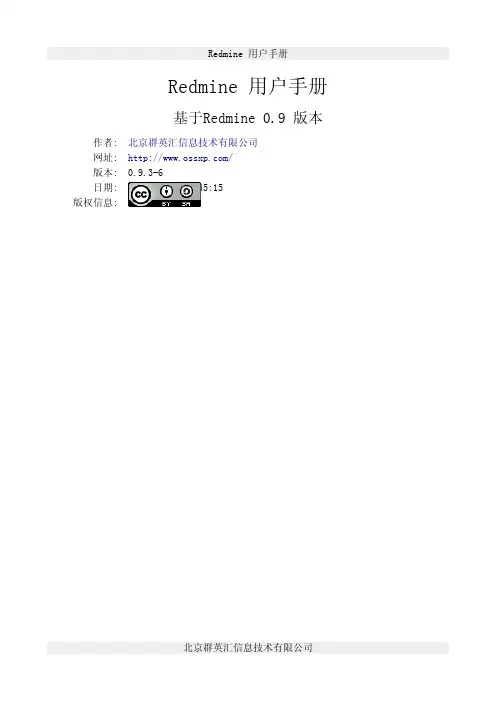
Redmine 用户手册基于Redmine 0.9 版本作者:北京群英汇信息技术有限公司网址:/版本:0.9.3-6日期:2010-07-12 11:45:15版权信息:目录1 说明32 用户账号33 登录54 注册65 项目概述76 项目活动87 问题跟踪87.1 问题列表107.2 路线图127.2.1 版本概述137.3 日历147.4 甘特图158 实时跟踪159 新闻1610 文档1611 文件1712 讨论区1713 Wikis1814 Redmine wiki的文本格式1814.1 链接1814.1.1 Redmine链接1814.1.2 wiki链接1814.1.3 链接到其他资源1914.1.4 转意字符2014.1.5 外部链接2014.2 文本格式2014.2.1 字体样式2014.2.2 内嵌图片2014.2.3 标题2014.2.4 段落2014.2.5 块引用2114.2.6 无序列表2114.2.7 有序列表2114.2.8 表格2114.2.9 内容列表2114.2.10 宏(Macros)2115 版本库2215.1 版本库统计2316 项目配置24 1 说明关于手册中方框标记部分的说明•Note 是需要注意的部分。
•Hint 是群英汇为Redmine扩展的部分。
2 用户账号•我的账号我的账号截图此界面可以修改用户的姓名、邮件地址、语言、以及时区和接收邮件的设置。
•邮件通知邮件通知的下拉框选项有:•只收取我跟踪或参与的项目的通知•收取我的项目的所有通知你可以根据自己的需要选择不同的邮件通知策略同时,你也可以选种下拉框下面的那个复选框(不要发送对我自己提交的修改的通知),这样就可以避免接收到你自己活动的邮件通知。
•我的工作台我的工作台截图该页面用于显示你所参与的项目的各种信息块。
默认情况下只有下面两个模块启用:•指派给我的问题提供一个跨项目的指派给当前用户的问题列表,显示问题的ID,项目,跟踪标类型签和主题。
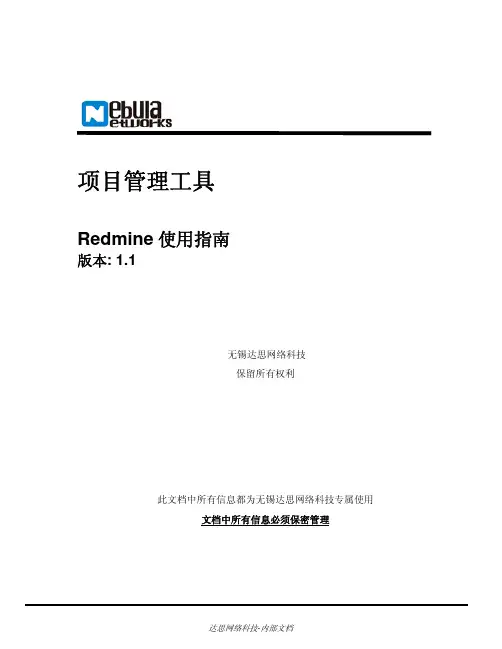
项目管理工具Redmine使用指南版本:1.1无锡达思网络科技保留所有权利此文档中所有信息都为无锡达思网络科技专属使用文档中所有信息必须保密管理要维护你的基本资料,请点击右上角的我的帐户。
我的工作台我的工作台栏目通过点击登录后页面右上角的“我的工作台”链接进入。
项目项目链接列出了你所需要参与的项目。
点击具体的项目进去后,可以参与此项目你所具备权限的各项活动。
如下图:各子栏目功能描述如下:概述:为对此项目的大致情况进行描述。
配置:对项目的基本资料进行配置。
(报告人员没有配置功能)指派给:请选择具体的指派人员。
开始:选择此问题需要开始处理的日期。
完成:选择此问题需要到什么日期完成,也就是截止日期。
预计时间:填写完成此问题需要的小时数。
完成度:因为是新建问题,选0%。
以上项目请对应填写完成,以便于对问题的详细信息进行跟踪!!! 文件:如果此问题有截图或者辅助资料等,可以通过此选项进行上传。
填写/选择完成后,可点击“预览”查看问题的信息,或者点击“提交”进行提交。
2. 已指派/已解决/反馈请按实际情况对状态、优先级、指派给、开始、完成日期、完成度进行更新,并提交。
3. 已关闭内部管理文档在问题有处理人员解决完后,提交此问题的人员负责复审,没有问题后,可以将此问题关闭。
关闭后,此问题将不出现在处理人员的工作台上。
如果有问题,则可将此问题重新指派,更改其状态。
另外请注意:问题处理人员在处理问题时,有的问题可能需要跨度很长时间,如1-2天或者2天以上,为了跟踪进展情况,请于每日下班前,进入此问题,使用“登记工时”选项登记工时,或者更新此问题,填写工时并更新完成度情况。
8Redmine使用指南版本: 1.1达思网络科技-内部文档。
Redmine项目管理实践操作指引目录1.目的 (3)2.角色 (3)3.各属性定义说明 (4)3.1问题类型定义 (4)3.2任务状态定义 (4)3.3问题优先级定义 (5)3.4错误报告严重程度定义 (5)3.5文档存放定义 (5)3.6“任务”处理流程 (5)3.7“BUG”处理流程 (7)4.项目管理流程 (8)4.1项目准备阶段 (8)4.2项目需求/设计/编码阶段 (8)4.3项目测试阶段 (8)5.统计功能 (8)6.操作要求 (8)1.目的为了提高沟通效率与执行力,养成快速反馈的习惯。
增强责任感与主动性,建立问题及任务知识库。
记录每个工作、每个动作。
统计项目执行的资源耗费情况、考核工作量及执行力2.角色3.各属性定义说明3.1问题类型定义问题(Issue)是Redmine系统中最核心的要素。
在Redmine系统中,问题是一个宽泛的概念,发现的错误、新提的要求、对工作的安排等都可以被当作问题来处理。
问题是一个过程性的概念,从提出问题到解决问题、关闭问题是一个完整的过程。
3.2任务状态定义3.3问题优先级定义3.4错误报告严重程度定义“错误报告”增加一个严重程度属性:是指因缺陷引起的故障对软件产品的影响程度。
3.5文档存放定义每个任务下有文档产出的,则在任务更新时直接上传文件。
并在文档统一规范存储。
分类有:设计文档、测试文档、项目管理过程文档、操作文档等根据需要做配置文档的统一命名,如“xxxx项目—设计说明书”3.6“任务”处理流程【适用问题类型】:项目任务、自建任务、子任务【适用项目阶段】:设计、编码、测试【新建任务】:✧ 项目经理:新建“任务”并指派给任务处理的责任人;准确描述工作内容、计划完成时间、跟踪人等信息。
✧ 项目成员:接收到的任务可细化子任务新建分配给其他执行人。
【任务受理】:项目组成员接到分派的任务后开始任务的处理,并在处理过程中及时更新“任务”的“完成度”。
任务处理完成后,将“任务”状态设置为“已解决”。
Redmine 用户手册目录1 说明关于手册中方框标记部分的说明∙Note是需要注意的部分。
∙Hint是群英汇为Redmine扩展的部分。
2 用户账号∙我的账号我的账号截图此界面可以修改用户的姓名、邮件地址、语言、以及时区和接收邮件的设置。
∙邮件通知邮件通知的下拉框选项有:o只收取我跟踪或参与的项目的通知o收取我的项目的所有通知你可以根据自己的需要选择不同的邮件通知策略同时,你也可以选种下拉框下面的那个复选框(不要发送对我自己提交的修改的通知),这样就可以避免接收到你自己活动的邮件通知。
∙我的工作台我的工作台截图该页面用于显示你所参与的项目的各种信息块。
默认情况下只有下面两个模块启用:o指派给我的问题提供一个跨项目的指派给当前用户的问题列表,显示问题的ID,项目,跟踪标类型签和主题。
o已报告的问题提供一个跨项目的由当前用户报告的问题列表,显示问题的ID,项目,跟踪标签类型和主题。
每一个用户可以通过点击"个性化定制本页"的链接个性化我的工作台。
然后用户可以选择哪些可用的模块被显示:o日历提供一个跨项目的每周日历概述o文档提供一个跨项目的最近文档概述o最近的新闻提供一个跨项目的最近新闻概述o耗时提供一个跨项目的关于当前用户最近7天工时的概述o跟踪的问题提供一个跨项目的由当前用户跟踪的问题列表忘记密码如果你忘记了密码,可用点击登录界面上的"忘记密码"链接, 然后填入你的邮箱地址, 点击提交。
随后你将收到一封邮件, 点击该邮件里的那个超链接, 你将跳到一个修改用户密码的界面, 输入新密码以及确认密码。
这样, 你就可以用刚才新建的密码登录系统了。
Note∙管理员可以禁用该功能∙如果你的账号使用了外部认证(如LDAP),同样不能使用该功能。
因为外部认证的密码存储在LDAP中, Redmine不能修改LDAP里的信息。
∙注册点击主页右上角的"注册"链接, 用户可以自己注册。
Redmine - 角色和权限--中文官方帮助手册Redmine - 角色和权限角色和权限你可以通过角色定义一个项目中项目成员所拥有的权限。
项目的每一个成员针对一个项目可以有一个或多个角色。
每个用户针对不同的项目可以有不同的角色。
你可以创建一个新的角色或者编辑一个已经存在的角色。
在项目中一个没有被分配给任何人的角色,可以被删除。
角色属性名称:角色的显示名是否可指派问题到该角色:如果没有选定,在项目中问题不能指派给拥有该角色的用户。
权限系统角色T在Redmine中有两个系统角色:'Non member' and 'Anonymous'。
它们是被Redmine内部使用的,因此不能被删除。
o Non member: 这个角色使你可以定义那些已经注册,但不是任何项目成员的用户在项目中的权限。
o Anonymous: 这个角色使你定义匿名用户在项目中的权限。
提示:这两个角色只应用到公开项目中,因此匿名用户及不属于任何一个私有项目的用户甚至不能看到它。
一些权限不能分配给这些角色。
例如:“管理成员”的权限不能分配给非成员或者匿名。
Guide »Administrator Guide »Roles & permissionsRoles lets you define the permissions that the members have on a project. Each member of a project has a one or multiples Role(s) for the project. A user can have different roles for different projects.You can create new roles or edit existing ones. You can delete a role only if nobody has this role on a project.Roles properties∙Name: display name of the role∙Issues can be assigned to this role: if unchecked, issues can not be assigned to members with this role on a project.PermissionsWhen editing a role, you can define its permissions by checking/unchecking the differentThere are 2 system roles in Redmine: 'Non member' and 'Anonymous'. They are internally used by Redmine and thus can not be deleted.∙Non member: this role lets you define the permissions that a registered user has on projects which he is not a member of.∙Anonymous: this role lets you define the permissions that anonymous users have on the projects.Note that these 2 roles only apply to public projects since anonymous users and users who are not member of a private project can not even see it.Some permissions can be not given to these roles. For example, the 'Manage members' permission can not be given to non member or anonymous users.。
Redmine 管理员手册北京群英汇信息技术有限公司1.0.0-8+2010-07-29 12:23:45目录• 1 说明• 2 项目管理• 3 用户管理• 4 用户组管理• 5 LDAP 认证• 6 角色和权限•7 问题跟踪系统•8 自定义属性•9 枚举值•10 配置•11 高级配置o11.1 版本库配置o11.2 发送邮件配置o11.3 接收邮件▪11.3.1 方案▪11.3.2 各种方案的详细说明1 说明关于手册中方框标记部分的说明•Note是需要注意的部分。
•Hint是群英汇为Redmine扩展的部分。
2 项目管理•项目列表默认情况下, 项目列表显示所有活动的项目。
要想浏览所有项目(包括活动和归档项目), 需要调整项目状态过滤器为"全部"。
项目列表截图•新建/编辑项目•项目存档在项目列表页面点击"存档"链接, 可将该项目存档。
存档项目对用户不可见。
管理员可以取消存档。
当父项目存档, 它的所有子项目也都自动存档。
•复制现有项目在项目列表页面, 点击"复制"链接复制你想要复制的项目。
复制项目的表单将会预填原项目的设置(如:跟踪标签, 自定义属性 ...)。
在该表单的底部, 你可以选择复制原项目的哪些内容。
•删除项目在项目列表页面, 点击"删除"链接, 界面将跳到删除页面, 选中"是"复选框, 然后点击"删除"按钮, 该项目以及子项目的所有数据都将被删除。
Note存档与删除的区别:•存档只是隐藏项目及子项目, 而项目的数据还存在。
•删除则是将项目以及子项目的数据一同删除, 无法恢复。
3 用户管理•用户列表用户列表截图默认情况下显示活动的用户, 你可以调节用户状态过滤器, 选择浏览不同状态的用户。
通过点击右侧"锁定"链接, 可将用户从活动的状态变为已锁定状态。
同样点击"解锁"链接, 可以将用户从已锁定状态变为活动的状态。
•添加用户点击右上角的"新建用户"链接, 跳转到新建用户页面:必填字段:o登录名o名字o姓氏o邮件地址o管理员选中之后, 该用户将是管理员的身份。
o认证如果你已经配置了LDAP, 那么认证区域将会出现一个"认证模式"的下拉选择框。
Redmine 提供了两种认证机制▪内部认证将用户的密码经过加密后存入数据库中。
▪外部认证(如LDAP)用户的密码存储在一些外部认证中, 如LDAP。
o给用户发送账号信息选中它, 创建账号后, 新建的用户将收到一封关于账号信息的邮件。
Hint从LDAP同步账号Redmine的LDAP认证模式是: 首先管理员配置好LDAP认证, 并且选中即时用户生成选项, 然后当用户用LDAP账号第一次登录Redmine时, 系统自动将LDAP 里的用户信息存入数据库, 为用户创建Redmine账号。
但这样会有一个问题: 如果管理员想批量给某一项目添加项目成员, 这时不得不一一通知这些人, 让他们都立马登录一下Redmine(因为只有这样, 他们才拥有Redmine账号, 管理员才能给这些用户划分角色, 授予权限)。
显然这很麻烦, 给管理人员带来不必的烦恼, 似乎管理人员的权利需要员工给予。
群英汇给Redmine的管理人员带来了福音, 我们添加了管理人员可以直接从LDAP 服务器同步账号到Redmine的功能。
实际上,如果配置了外部的认证源(LDAP或者单点登录),点击“新建用户”,会直接跳转到LDAP 帐号同步界面。
操作步骤, 参见从LDAP同步账号。
•编辑用户想要编辑用户信息, 只需点击用户名, 就跳转到修改该用户信息的页面了。
o一般属性和新建用户界面的属性一样。
o组如果你创建了组, 在这里会显示组选项卡。
o项目在这里可以给该用户指定项目。
4 用户组管理用户组列表截图从Redmine-0.9 开始, 管理员可以定义用户组。
用户组可以像添加常规用户一样添加到项目中去。
当把用户添加到一个已存在的用户组里, 该用户将拥有该组的一切权限。
5 LDAP 认证在1.0以前,新建LDAP需要一系列繁杂的操作:管理--> 配置--> 认证--> LDAP认证(右下角处)。
为了方便用户操作,固将LDAP操作置于管理员界面右边栏。
6 角色和权限角色决定用户在项目中拥有的权限。
每个项目成员在项目中可以有一个或者多个角色。
每个用户在不同的项目中可以有不同的角色。
管理员可以创建新的角色; 也可以编辑已经存在的角色; 只有当某一角色下没有用户时,该角色才能被删除。
•角色的属性o名称o问题可指派给此角色如果不选, 问题就不能指派给该角色里的成员。
o从以下选项复制工作流程新建的角色可以从已经存在的角色中复制工作流, 如果不选则新建角色的工作流为空。
•权限当编辑一个角色的时候, 你可以通过(选中/取消)那些不同的行为给该角色定义权限。
•系统角色在Redmine共有2种系统角色, 他们供Redmine内部使用, 因此不能被删除。
o Non member非项目成员角色, 用于定义那些不属于该项目成员的用户的权限。
o Anonymous匿名角色, 用于定义匿名用户在项目中的权限。
Note•这两个角色仅被用于公开项目, 因此匿名用户和非私有项目成员用户不能看到它。
•一些权限不能赋给这两个角色。
例如"管理成员"7 问题跟踪系统•跟踪标签新建跟踪标签截图跟踪标签代表不同的问题类型。
默认情况下有三种标签: 错误, 功能和支持。
管理员可以新建跟踪标签:o名称o在路线图中显示问题o从以下选项复制工作流程新建的跟踪标签可以从已经存在的跟踪标签中复制工作流。
如果不选, 那么新建的跟踪标签的工作流为空。
o项目可以指定新建的跟踪标签用于哪些项目中。
•问题状态管理员可以根据需要自由地添加和删除问题状态。
问题状态含有的属性:o名称o已关闭的问题如果选中, 则表示处于该状态的问题属于已经关闭的问题(可以声明多个状态属于已关闭的状态)。
o默认值指定新建问题的默认状态(只能有一个状态属于默认状态)。
•完成度该选项(即问题状态一览表中的完成度列)只有在计算问题完成度选项设置为使用问题的状态时才显示。
•更新问题的完成度该链接只有在计算问题完成度选项设置为使用问题的状态时才显示。
当点击该链接后,系统将根据问题的状态更改问题的完成度。
以后每当问题的状态更新,系统自动根据这里设置的完成度更改完成度字段的值。
设置问题状态对应的完成度•工作流工作流使你可以定义不同角色的项目成员对不同类型的问题所能做的问题状态变更。
定制工作流截图在工作流设置页面, 选择你想要编辑的角色和跟踪标签, 点击"编辑"按钮,跳转到编辑页面, 此页面可以编辑该角色对该标签所能做的变更状态。
左侧列出了该跟踪标签所有的状态, 你可以在右侧选择针对该状态该角色可以变更的状态。
Note要改变问题的状态,用户需要具有更新问题或者添加说明的权限。
(参见权限)。
8 自定义属性自定义属性截图Redmine允许管理员给以下实体添加属性, 从而给这些实体添加额外的描述信息:•问题•耗时•项目•版本库•用户•组•活动(时间跟踪)•问题优先级•文档类别自定义的属性有以下几种数据类型:•整数•字符串单行输入框•文本多行输入文本域•日期•布尔值复选框•列表下拉列表自定义属性的约束条件:•最小-最大长度决定自定义属性的字段长度(0表示没有限制)。
•正则表达式通过指定的正则表达式, 对自定义属性的内容进行验证。
•默认值自定义属性的默认值•跟踪标签设置该自定义属性可以在哪些跟踪标签中使用•必填该自定义属性是否是必填字段•用于所有项目该自定义属性是否用于所有项目中•作为过滤条件该自定义属性是否作为过滤器的过滤条件•可用作搜索条件该自定义属性是否可以用作搜索时的搜索条件9 枚举值枚举值截图Redmine允许管理员对以下实体添加枚举值, 从而扩充这些实体可选择的值:•活动(时间跟踪)•问题优先级•文档类别这些枚举值是跨项目的管理员可以任意地添加/修改/删除。
枚举值包含的字段:•名称•活动只有活动的枚举值才能被使用•默认值如果选中, 那么在使用同类枚举值时该枚举值默认被选中同一类枚举值的默认值只能设置一个10 配置•一般o应用程序标题显示在应用程序头部的文字o欢迎文字这些文本将显示在项目概述页面o附件大小限制上传文件的最大值。
默认为5120KBo每页显示条目个数的设置这个主要用于分页显示, 在这里可以填入你想要每页显示的记录数, 多个值之间用逗号分开。
默认值:25,50,100o在项目活动中显示的天数在这里可以设置每页显示多少天之内的活动默认值:30表示显示30天之内的活动o主机名称在这里设置Redmine服务的主机名称和路径。
Redmine用这个值生成邮件签名里的URL, 从而收件人通过点击邮件签名里的URL访问系统。
o协议协议指邮件通知里生成的链接打开方式。
默认值:http邮件里的链接是“guessed”,因此不会诊断你使用的是不安全的Http协议还是安全的https协议。
o文本格式格式文本用于问题, 新闻, 文档, Wiki等等的描述字段。
默认只有textile一种文本过滤器。
o缓存格式化文本(1.0加入的功能)每次向浏览器发送格式化文本(例如:问题描述,wiki页面...)时都需要将原始的文本转换成HTML。
如果文本过于庞大,那么这个过程将会很慢。
该设置允许你开启缓存格式化文本。
缓存的文本存储方案取决于缓存策略的设置()。
默认情况下,缓存策略为MemoryStore如果你需要开启缓存,强烈建议你使用另一种缓存策略,像MemCacheStore或者FileStore(在内存有限情况下)。
更多关于Rails的缓存策略可参考手册:_with_rails.html#cache-stores •压缩Wiki历史文档对Wiki历史进行压缩(减小数据库的存储大小)。
默认值:禁用•RSS Feed内容条数限制RSS feeds内容条数的最大值。
默认值:15•允许直接显示的最大文本文件限制可直接显示的文本文件的最大尺寸默认值:512KB•查看差别页面上显示的最大行数限制可最多显示差异行数的最大值, 多于最大行数的内容将被Redmine自动截断默认值:1500•显示o主题可供选择的主题样式Redmine除默认主题外还提供了另外两个备用主题:▪alternate该主题的最大特点是根据问题的优先级在问题列表页面为问题着色。
▪classic该主题追溯到Redmine 0.5.1, 给人一种经典的感觉o默认语言当应用程序不能识别用户浏览器的语言时, 默认语言将被作为客户端语言。